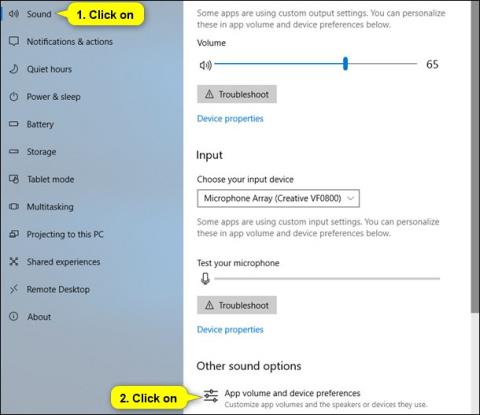Η ενημέρωση Απριλίου 10 των Windows κυκλοφόρησε επίσημα στους χρήστες με πολλές νέες δυνατότητες, συμπεριλαμβανομένης της δυνατότητας ταυτόχρονης αναπαραγωγής εξωτερικών ηχείων και ακουστικών στον υπολογιστή χωρίς να χρειάζεται να εγκαταστήσετε άλλο λογισμικό. Προηγουμένως, το Tips.BlogCafeIT καθοδηγούσε τους αναγνώστες πώς να χρησιμοποιούν ηχεία και ακουστικά ταυτόχρονα, εγκαθιστώντας το λογισμικό Audio Router.
Ωστόσο, όταν κάνετε ενημέρωση στο Windows 10 April Update, μπορείτε να το χρησιμοποιήσετε αμέσως, για να χρησιμοποιήσετε τα ηχεία του υπολογιστή ταυτόχρονα με το καλώδιο των ακουστικών που είναι συνδεδεμένο στη θύρα ακουστικών του υπολογιστή.
Πώς να παίξετε εξωτερικά ηχεία και ακουστικά ταυτόχρονα στα Windows 10
Βήμα 1:
Αρχικά, ενημερώστε το Windows 10 April Update στον υπολογιστή σας. Στη συνέχεια, πηγαίνετε στις Ρυθμίσεις > Σύστημα > Ήχος . Κάντε κλικ στην επιλογή Όγκος εφαρμογής και προτιμήσεις συσκευής .

Βήμα 2:
Μεταβείτε στη νέα διεπαφή και θα δείτε όλες τις εφαρμογές να παίζουν μουσική στον υπολογιστή σας, συμπεριλαμβανομένου του προγράμματος περιήγησης ιστού. Η ενότητα Έξοδος θα είναι όπου μπορείτε να επιλέξετε να επιτρέπεται η αναπαραγωγή μουσικής σε πολλές διαφορετικές συσκευές.

Για να μετατρέψετε διαφορετικές συσκευές αναπαραγωγής, απλώς κάντε κλικ στην Έξοδο και επιλέξτε την πηγή ήχου και τελειώσατε. Επιπλέον, οι χρήστες μπορούν επίσης να προσαρμόσουν την ένταση σε κάθε διαφορετική εφαρμογή ροής μουσικής.

Αν και αυτή η δυνατότητα είναι εξαιρετικά απλή, το Windows 10 April Update έφερε μια εξαιρετικά νέα εμπειρία στους χρήστες. Αντί να χρειάζεται να εγκαταστήσετε λογισμικό υποστήριξης και να χρειάζεται να χρησιμοποιήσετε ένα ηχείο Bluetooth συνδεδεμένο στον υπολογιστή σας ή ένα ασύρματο σετ μικροφώνου-ακουστικού, με αυτήν τη νέα Ενημέρωση Απριλίου 10 των Windows, απλά πρέπει να επιλέξετε να τη χρησιμοποιήσετε και τελειώσατε.
Δείτε περισσότερα:
Σας εύχομαι επιτυχία!